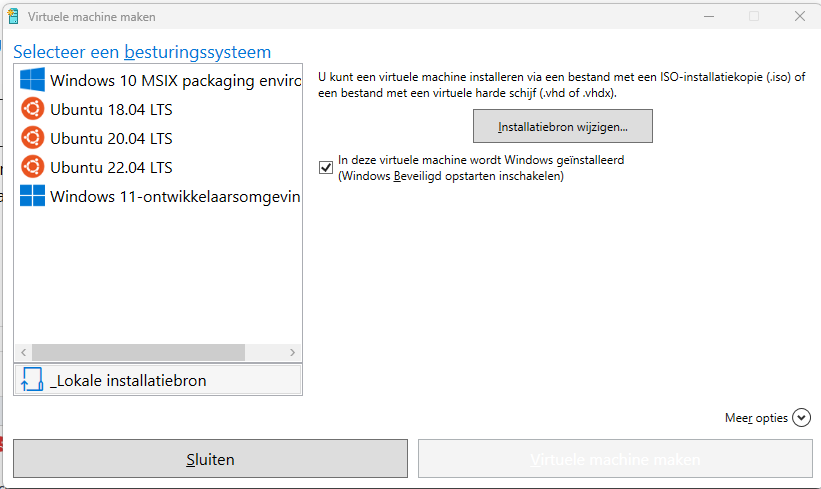Het lijkt soms handig om één gedeeld account te gebruiken voor meerdere medewerkers, maar dit brengt grote risico’s en beperkingen met zich mee. Hieronder leggen we uit waarom een persoonlijk account per medewerker essentieel is.
1. Beveiliging en verantwoordelijkheid
- Met een eigen account kun je toegang beperken tot alleen wat die medewerker nodig heeft.
- Zodra iemand uit dienst gaat, kun je het account direct uitschakelen, zonder dat anderen worden geraakt.
- Bij een gedeeld account weet je niet wie er heeft ingelogd, wat risico’s geeft bij misbruik of datalekken.
2. AVG/GDPR-compliance
- De wet verplicht dat je kunt herleiden wie toegang heeft tot persoonsgegevens.
- Met een gedeeld account is dat onmogelijk, wat kan leiden tot boetes bij een datalek.
3. Logging en auditing
- Microsoft 365 Business registreert acties per gebruiker (bijvoorbeeld wie een bestand verwijdert of een e-mail verstuurt).
- Bij een gedeeld account is er geen traceerbaarheid, waardoor je geen inzicht hebt in wie wat heeft gedaan.
4. Toegangsbeheer en lifecycle
- Als iemand uit dienst gaat, kun je het account uitschakelen of verwijderen zonder dat anderen worden beïnvloed.
- Bij een gedeeld account moet je het wachtwoord delen en telkens aanpassen, wat onpraktisch en onveilig is.
5. Functionaliteit
- Persoonlijke accounts hebben een eigen mailbox, agenda, OneDrive en Teams-profiel.
- Met één gedeeld account verlies je deze functies, wat samenwerking en productiviteit belemmert.
Conclusie
Voor een veilige, efficiënte en wettelijk conforme werkomgeving is het noodzakelijk dat iedere medewerker een eigen account heeft. Gedeelde accounts zijn alleen geschikt voor specifieke doeleinden, zoals een gedeeld postvak (bijvoorbeeld info@vdtg.nl), en niet voor persoonlijke toegang.
Vragen?
Neem dan contact met ons op.